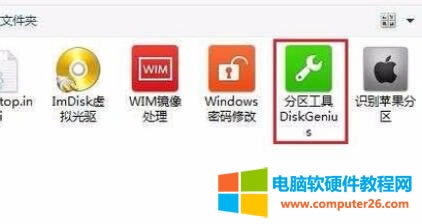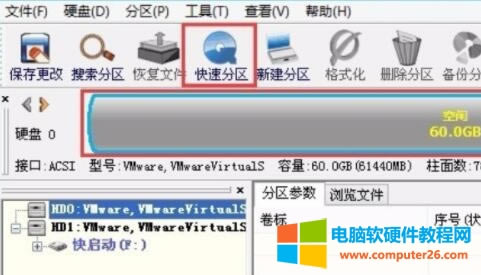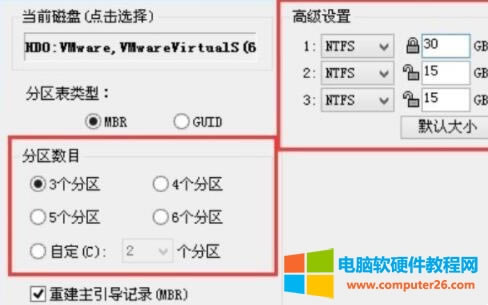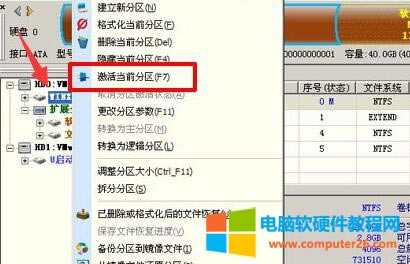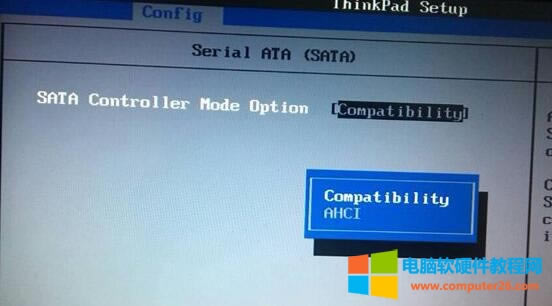u盘装系统后重启无法进入系统因素与处理办法
发布时间:2024-04-02 文章来源:深度系统下载 浏览:
| 现在的年轻人大多都会使用u盘启动盘安装系统,但是懂的也只是简单的安装方法,相信很多网友都遇到u盘装系统后重启无法进入系统,随便等多久都不进系统的问题,或者又回到了系统安装界面。这可能是由于我们没有对磁盘分好区、系统安装出问题或者没有激活分区导致的,下面小编就给大家分享u盘安装系统后不进系统的解决方法。 u盘装系统后重启后无法进入系统解决方法:方法一:(检查分区是否正确) 1、重新进入U盘pe系统中,找到“分区工具diskgenius”,不同的PE图标可能不一样,只要是磁盘分区工具或diskgenius都是一回事。
2、新装系统如果你此前没有分区,那么需要点击“快速分区”,若不是新装系统或需要保留其它盘的资料,则只需要格式化C盘即可,但是也要确保C盘的资料已经备份好了。
3、在其中选择分区数量和大小,并“开始分区”
4、分区完成后,再重新安装系统;若是之前已经对硬盘分区过,也装了系统重启后进不去系统,可以尝试右键选择系统盘,一般是C盘,点击“激活当前分区”再重启即可进入系统,再不行可能需要对系统进行一下引导。
方法二: 1、有些硬盘需要特定的格式才能启动。 2、这时候需要进入bios设置下的“config”选项。 3、查看你的硬盘模式,如果不确定就修改成另一个看看能不能解决问题。
如果你安装的系统存在故障也会导致无法进入,那就需要换一个安装了。 温馨提示:U盘安装系统老电脑一般用的是MBR分区格式,新电脑一般是用GPT(GUID)分区格式,所以快速分区的时候也要尤其注意这些细节问题,你如果老电脑用GPT分区,而主板BIOS又不支持这种启动方式,肯定是不行的,你安装完还是进不了系统的,所以就像我们前面提到的虽然用U盘安装系统很简单,要是你不明白它的原理,难免会翻车找不到原因。 |
本文章关键词: u盘装系统后重启无法进入系统
相关文章
本类教程排行
系统热门教程
本热门系统总排行